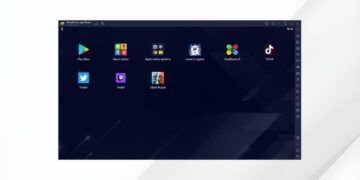[ad_1]
Votre document ne s’imprime pas sur la bonne imprimante ? Vous souhaitez définir ou modifier l’imprimante par défaut sur votre PC Windows 11 ? Vous êtes au bon endroit! Dans ce tutoriel, nous verrons ensemble comment définir l’imprimante par défaut dans Windows 11. Suivez le guide!
Définir une imprimante par défaut dans Windows 11 est un processus très simple, mais qui compte tous. En effet, cela permet de s’assurer que tous vos documents seront imprimés sur la bonne imprimante. Cela peut être particulièrement utile si vous avez plusieurs imprimantes connectées à votre ordinateur.
En définissant une imprimante par défaut, vous économiserez du temps et des tracas en n’ayant pas à sélectionner l’imprimante spécifique chaque fois que vous souhaitez imprimer quelque chose. Une fois que vous avez défini l’imprimante par défaut, toutes les applications utiliseront l’imprimante pour imprimer vos documents.
Allez, sans plus tarder, j’explique 3 méthodes rapides et faciles qui vous permettent de définir ou modifier l’imprimante par défaut dans Windows 11. C’est parti!
Méthode n°1 : via Paramètres
1. Accédez aux paramètres de Windows 11. Pour ce faire, cliquez sur le menu Démarrer, puis sélectionnez » Paramètres ». Vous pouvez également utiliser le raccourci clavier Windows + Je.
2. Dans les paramètres de Windows 11, cliquez sur » Bluetooth et appareils « dans le volet gauche, puis cliquez sur » Imprimantes et scanners » à droite.
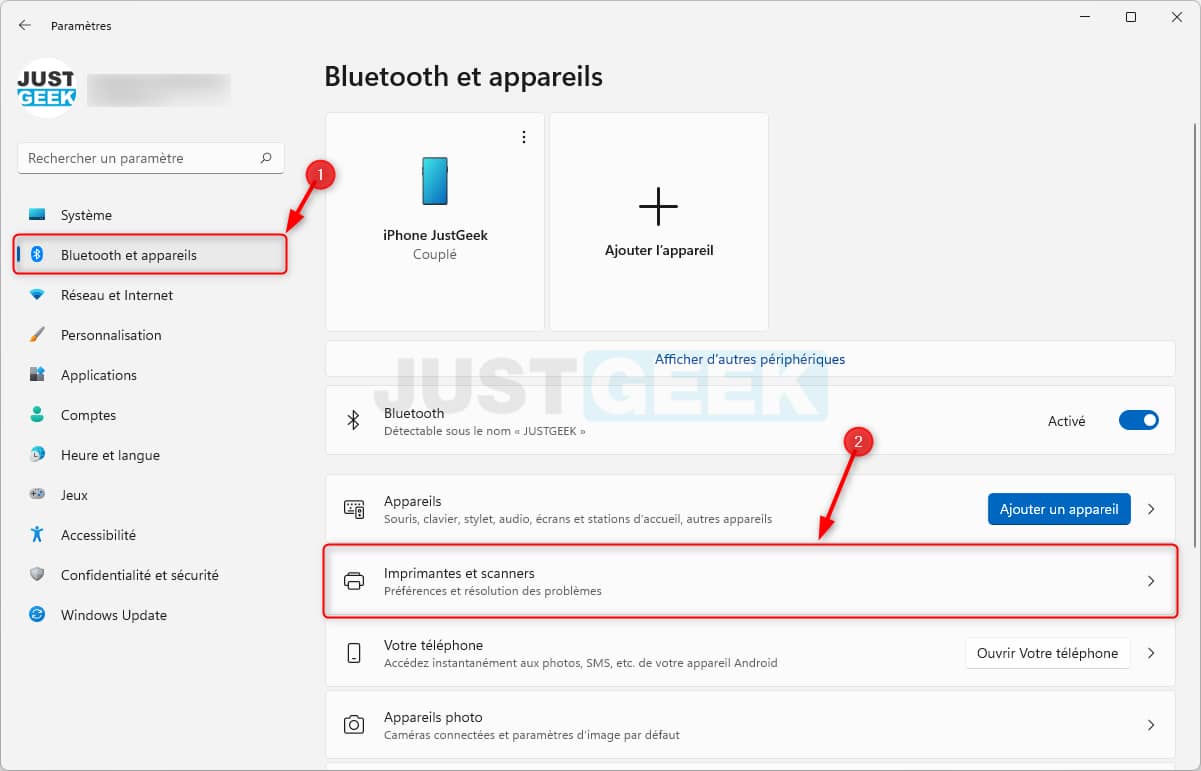
3. Sous » Préférences de l’imprimante « , basculez le commutateur sur » Handicapé ».
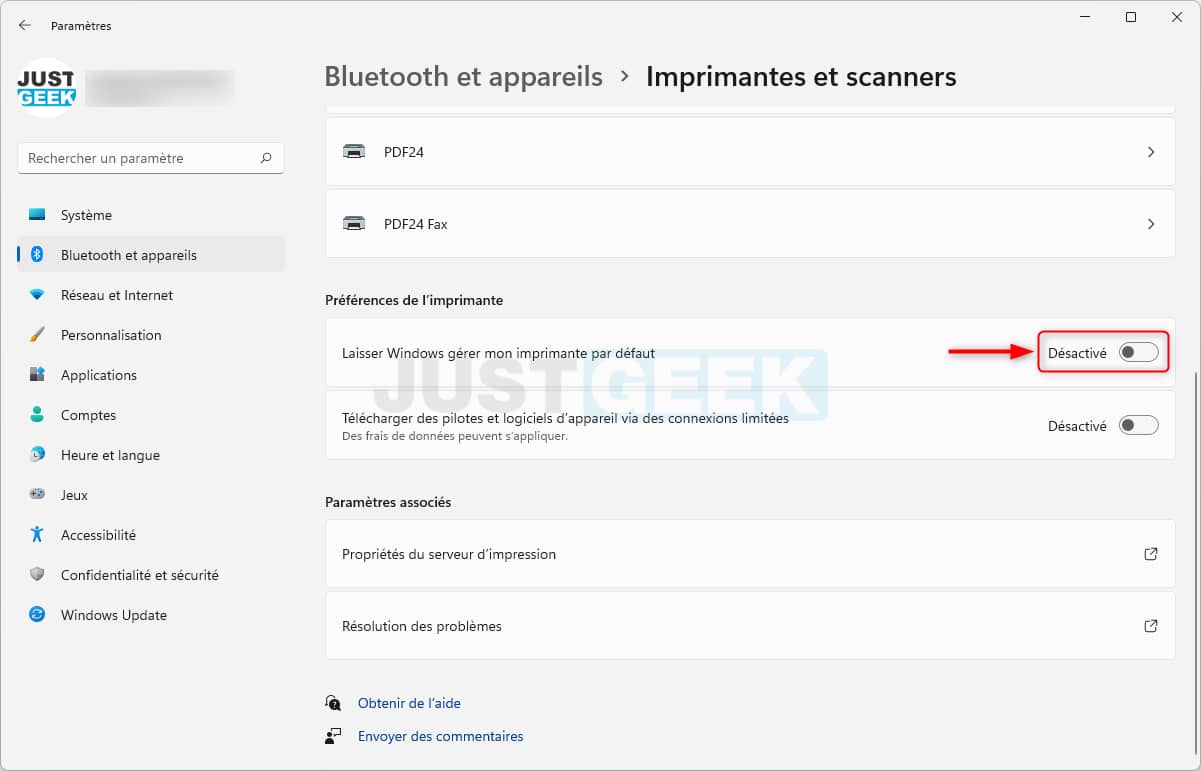
4. Maintenant, cliquez sur l’imprimante que vous souhaitez définir par défaut dans Windows 11.
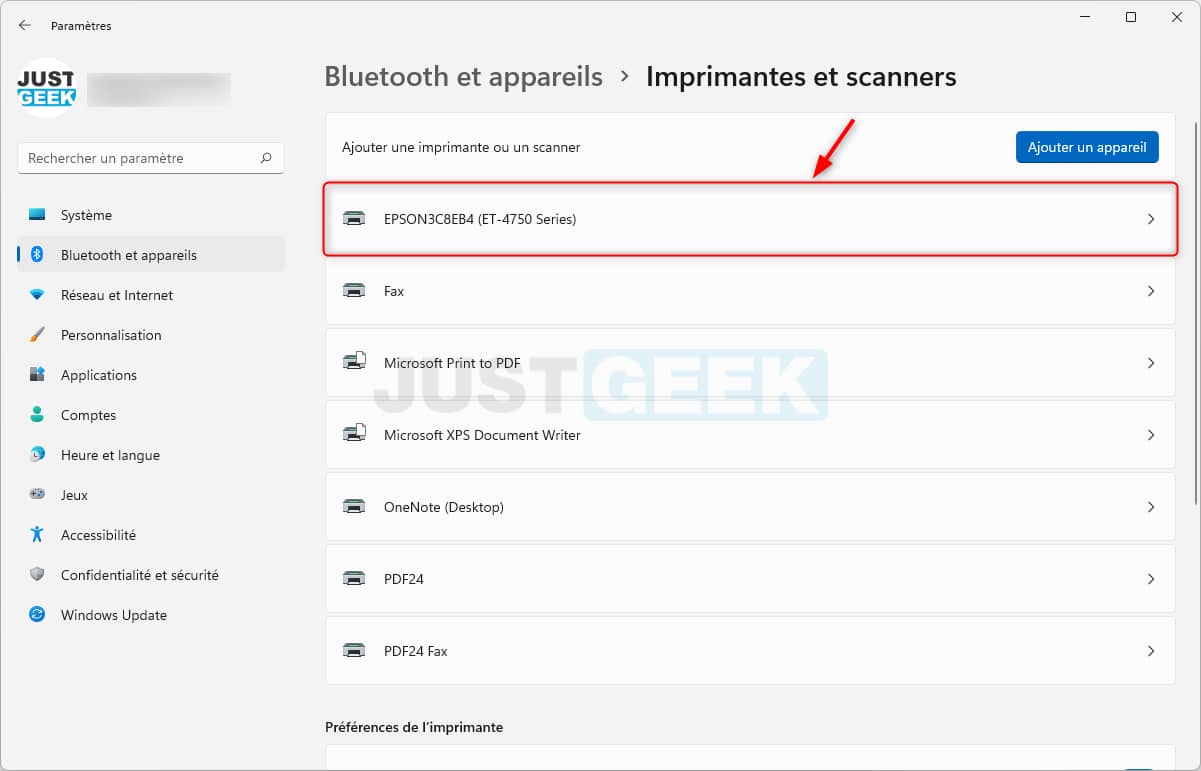
5. Enfin, cliquez sur le bouton » Définir par défaut « en haut à droite de la fenêtre.
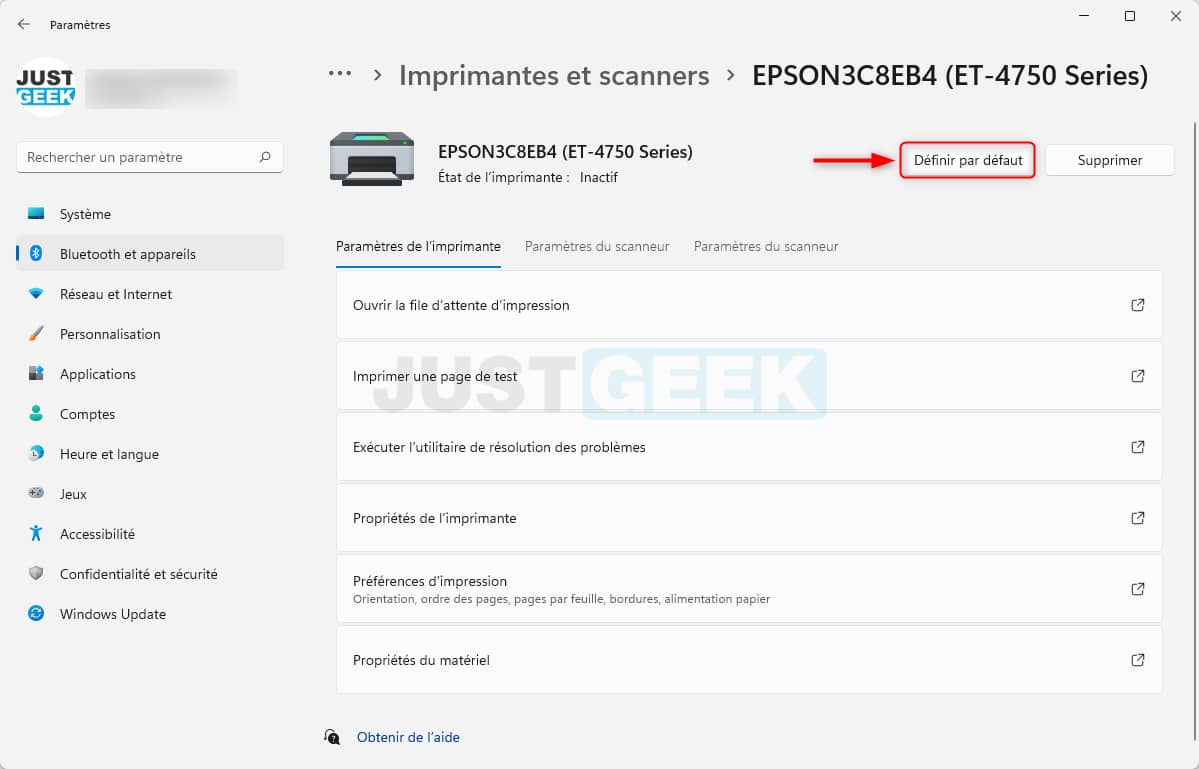
✅ Windows se souviendra de votre sélection et l’utilisera comme imprimante par défaut pour tous les travaux d’impression futurs, à moins que vous ne décidiez de la modifier ultérieurement. N’oubliez pas que si aucune imprimante n’est sélectionnée ou définie comme imprimante par défaut, Windows enverra automatiquement les documents à imprimer à Microsoft XPS Document Writer.
Méthode n ° 2: via le panneau de configuration
1. Commencez par ouvrir le Panneau de configuration.
2. Ensuite, cliquez sur le bouton » Matériel et audio ».
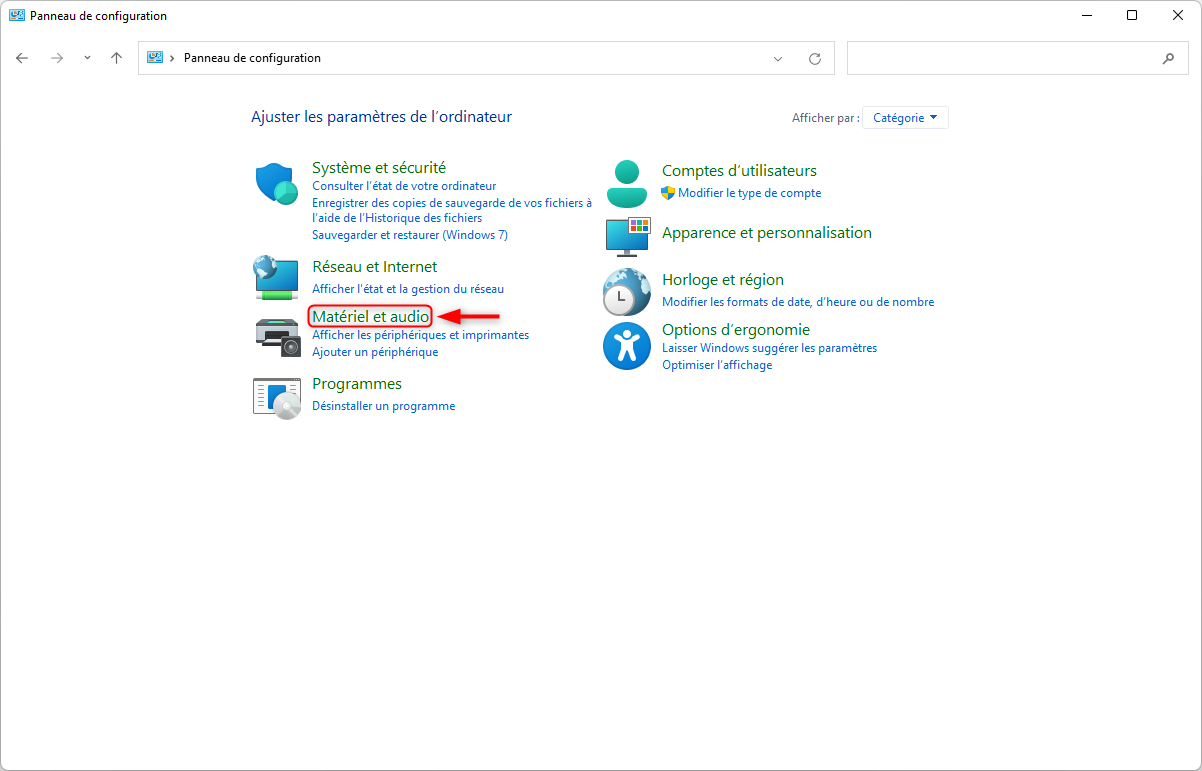
3. Ensuite, cliquez sur » Périphériques et imprimantes ».
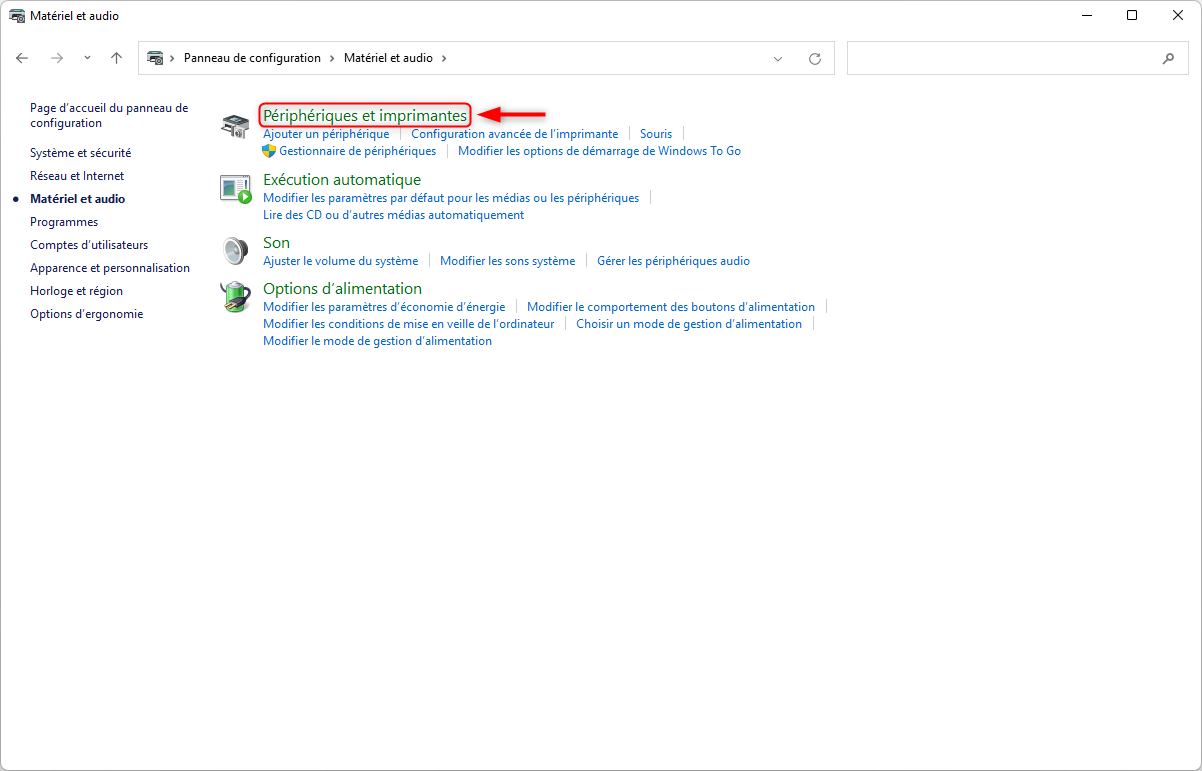
4. Enfin, cliquez avec le bouton droit sur l’imprimante que vous souhaitez définir par défaut, puis sélectionnez » Définir comme imprimante par défaut « dans le menu contextuel.
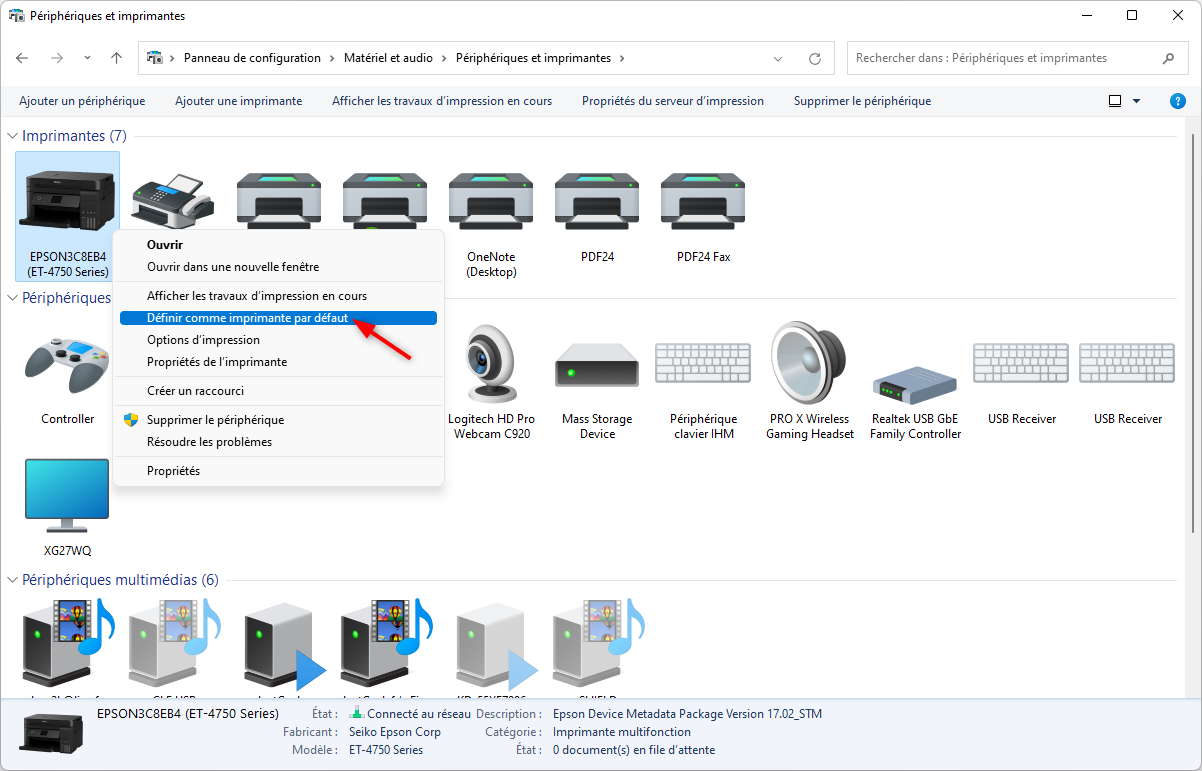
✅ C’est tout ! Maintenant, toutes vos impressions seront redirigées vers l’imprimante par défaut, quelle que soit l’application.
Méthode 3: Via l’invite de commande
1. Ouvrir une fenêtre d’invite de commandes. Pour ce faire, cliquez sur le menu Démarrer, puis recherchez Invite de commandes.
2. Copiez et collez la commande suivante dans l’invite de commandes et appuyez sur Entrée. Cela permet de lister les noms des imprimantes disponibles.
wmic printer get name,default
3. Enfin, tapez la commande suivante, en veillant à remplacer » nom de l’imprimante « par le nom réel de l’imprimante à définir par défaut et appuyez sur Entrée.
wmic printer where name="nom imprimante" call setdefaultprinter
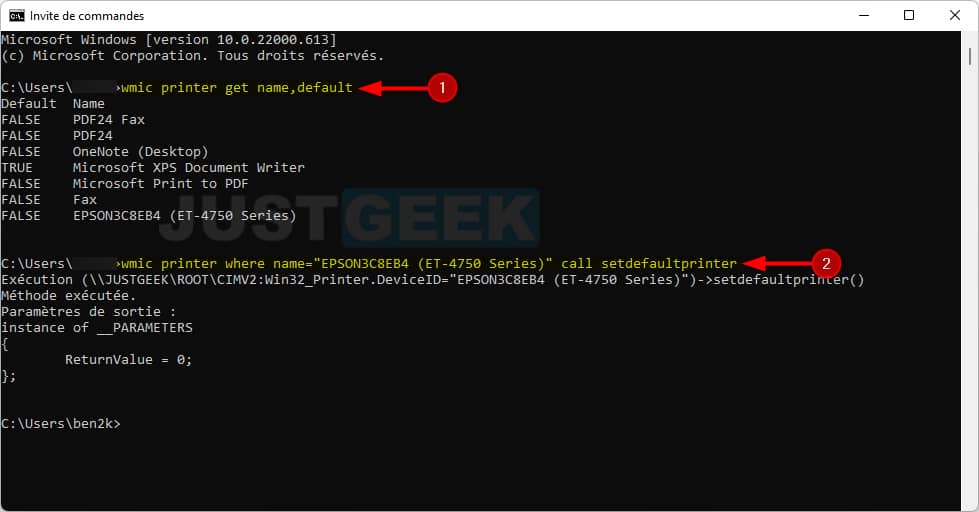
✅ Ça y est, il vous suffit de définir l’imprimante par défaut à l’aide de l’invite de commandes.
( function( d, s, id ) {
var js, fjs = d.getElementsByTagName( s )[0];
if ( d.getElementById( id ) ) return;
js = d.createElement( s ); js.id = id;
js.src = « //connect.facebook.net/fr_FR/sdk.js#xfbml=1&version=v2.5&appId=305449883698649 »;
fjs.parentNode.insertBefore( js, fjs );
}( document, ‘script’, ‘facebook-jssdk’ ) );
[ad_2]
Source link